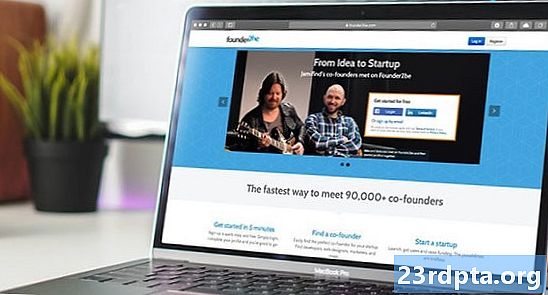Obsah
- Jak najít aplikaci nebo hru v Obchodě Google Play
- Jak nainstalovat bezplatné aplikace a hry z Obchodu Google Play
- Jak nainstalovat placené aplikace a hry z Obchodu Google Play
- Jak přidat způsob platby do obchodu Google Play
- Jak uplatnit dárkovou kartu v Obchodě Google Play
- Jak aktualizovat aplikace a hry v Obchodě Google Play
- Jak zapnout automatickou aktualizaci aplikací a her v Obchodě Google Play
- Jak odinstalovat aplikace a hry z Obchodu Google Play
- Jak odinstalovat aplikace a hry z domovské obrazovky Android
- Jak odebrat aplikace z knihovny aplikací v Obchodě Google Play

- Klepněte na ikonu Hrát si Ukládat ikona na domovské obrazovce.
- Klepněte na Nejlepší grafy směrem k horní části obrazovky a zobrazte nejoblíbenější aplikace a hry.
- Klepněte na Kategorie můžete procházet aplikace podle kategorií, jako jsou datování, fotografie nebo počasí.
- Klepněte na Výběr redakce a podívejte se na některé skvělé aplikace, které společnost Google spravuje.
Zobrazí se hry i aplikace. Pokud chcete procházet pouze hry, vyberte možnost Hry nahoře a postupujte podle stejných pokynů. Kategorie se mění podle herních žánrů, jako jsou závodní hry, sportovní hry, strategické hry a další.
Nejlepší způsob, jak najít skvělé aplikace a hry, je samozřejmě procházet některý z našich stovek nejlepších seznamů nebo naší série. Podívejte se na níže uvedené odkazy, kde najdete několik nápadů!
Jak najít aplikaci nebo hru v Obchodě Google Play
Pokud máte konkrétní aplikaci, kterou chcete vyhledat v Obchodě Google Play, postupujte podle následujících jednoduchých kroků.
- Klepněte na ikonu Obchod Play ikona na domovské obrazovce.
- Klepněte na ikonu textové pole v horní části obrazovky.
- Zadejte název aplikace nebo hry.
- Pokud se aplikace nebo hra objeví v seznamu, klepněte na jeho jméno otevřete jeho stránku.
- Jinak klepněte na Vyhledávání a podívejte se na výsledky.
Jak nainstalovat bezplatné aplikace a hry z Obchodu Google Play
Jakmile najdete aplikaci, kterou chcete stáhnout, je instalace do zařízení rychlá a jednoduchá. Přesné kroky však závisí na tom, zda se jedná o placenou aplikaci nebo bezplatnou aplikaci. Zde je návod, jak nainstalovat bezplatné aplikace a hry na Android.
- Najít aplikace nebo hra pomocí jedné z výše uvedených metod.
- Klepněte na Nainstalujte a počkejte na dokončení stahování.
- Klepněte na otevřeno nebo klepněte na ikonu ikona aplikace spusťte aplikaci.
Jak nainstalovat placené aplikace a hry z Obchodu Google Play
- Najít aplikace nebo hra pomocí jedné z výše uvedených metod.
- Klepněte na tlačítko s uvedenými náklady.
- Vybrat způsob platby. Další podrobnosti o nastavení platebních metod viz níže.
- Klepněte na Koupit 1 klepnutím.
- Ověřte svou totožnost pomocí skeneru otisků prstů nebo hesla.
Aplikace se začne okamžitě instalovat a brzy obdržíte e-mail s potvrzením. Pokud s nákupem nejste spokojeni, podívejte se do našeho průvodce refundací aplikací v Obchodě Google Play.
Jak přidat způsob platby do obchodu Google Play
V závislosti na tom, kde na světě žijete, budete mít k dispozici různé platební možnosti. Všechny se nacházejí na stejném místě v Obchodě Google Play. Zde je postup, jak přidat platební metodu v systému Android.
- Klepněte na ikonu Ikona Play Play na domovské obrazovce.
- Otevřete nabídku klepnutím na ikonu ikona hamburger v levém horním rohu.
- Klepněte na Platební metody.
- Vybrat způsob platby chcete nastavit a postupujte podle pokynů na obrazovce.
Bez ohledu na typ platby obdržíte při každém nákupu e-mailem potvrzení. Můžete také zobrazit historii nákupu Účet ve stejné nabídce jako výše.
Jak uplatnit dárkovou kartu v Obchodě Google Play
Dárkové karty Obchod Google Play lze použít pro mnohem více než jen aplikace a hry. K dispozici jsou také tisíce filmů a alb. Skvělou věcí při používání dárkové karty v Obchodě Google Play je, že nemusíte nastavovat debetní nebo kreditní kartu a můžete si zajistit, že budete omezovat své výdaje. Díky tomu je ideální volbou pro děti (a impulzní nakupující).
Po zakoupení nebo obdržení dárkové karty v Obchodě Google Play je třeba ji před uplatněním v Obchodě Play uplatnit. Zde je postup uplatnění dárkové karty v Obchodě Google Play.
- Klepněte na ikonu Ikona Play Play na domovské obrazovce.
- Otevřete nabídku klepnutím na ikonu ikona hamburger v levém horním rohu.
- Klepněte na Platební metody.
- Klepněte na Použít kód v části Přidat způsob platby.
- Zadejte kód na dárkové kartě Obchod Google Play.
- Klepněte na Uplatnit.
Po několika okamžicích by se váš zůstatek na Google Play měl aktualizovat o nově přidané peníze. Nyní jste připraveni nainstalovat některé z nejlepších prémiových aplikací na Android!
Jak aktualizovat aplikace a hry v Obchodě Google Play
Pokud chcete využít nejnovějších možností, které vaše aplikace nabízejí, musíte je aktualizovat. Mnoho aplikací ve skutečnosti vyžaduje, aby byla nainstalována nejnovější verze, aby vůbec fungovala. Zde je návod, jak aktualizovat hry a aplikace v Obchodě Google Play.
- Klepněte na ikonu Ikona Play Play na domovské obrazovce.
- Otevřete nabídku klepnutím na ikonu ikona hamburger v levém horním rohu.
- Klepněte na Moje aplikace a hry.
- Klepněte na Aktualizace vedle každé aplikace nebo vyberte Aktualizovat vše pro urychlení procesu.
Pokud se vám aktualizace opravdu nelíbí a chcete se vrátit k předchozí verzi, existují způsoby, jak nainstalovat starší verze aplikace s alternativou Obchod Google Play.
Jak zapnout automatickou aktualizaci aplikací a her v Obchodě Google Play
Ruční aktualizace aplikací může být únavná a většina z nás chce vždy, když je k dispozici, nejnovější verzi. Naštěstí má Android vestavěnou funkci automatické aktualizace, kterou jste pokryli. Zde je návod, jak zapnout nebo vypnout automatickou aktualizaci aplikací a her v Obchodě Google Play.
- Klepněte na ikonu Ikona Play Play na domovské obrazovce.
- Otevřete nabídku klepnutím na ikonu ikona hamburger v levém horním rohu.
- Klepněte na Nastavení.
- Klepněte na Automatické aktualizace aplikací.
- Vyberte jednu z dostupných možností.
Doporučujeme povolit pouze automatickou aktualizaci na Wi-Fi, jinak byste mohli překročit měsíční limit dat. Většinu času není žádný spěch k instalaci aktualizací stejně!
Tyto kroky mění nastavení automatické aktualizace pro všechny aplikace, ale také můžete změnit nastavení pro každou jednotlivou aplikaci. Zde je návod, jak změnit nastavení automatické aktualizace pro jednotlivou aplikaci.
- Klepněte na ikonu Ikona Play Play na domovské obrazovce.
- Otevřete nabídku klepnutím na ikonu ikona hamburger v levém horním rohu.
- Klepněte na Moje aplikace a hry.
- Klepněte na Nainstalován.
- Vybrat aplikace nebo game změnit.
- Klepněte na ikonu tři tečky v pravém horním rohu.
- Přepnout Povolit automatickou aktualizaci zapnuto nebo vypnuto.
Jak odinstalovat aplikace a hry z Obchodu Google Play
Pokud některé aplikace překonají užitečnost, můžete je odinstalovat ze zařízení a uvolnit tak úložný prostor. Upozorňujeme však, že ne všechny aplikace lze odinstalovat bez zakořenění zařízení Android.
Existují dva způsoby, jak toho dosáhnout, a oba jsou velmi jednoduché. Nejprve si ukážeme, jak odinstalovat aplikace prostřednictvím Obchodu Google Play.
- Klepněte na ikonu Ikona Play Play na domovské obrazovce.
- Otevřete nabídku klepnutím na ikonu ikona hamburger v levém horním rohu.
- Klepněte na Moje aplikace a hry.
- Klepněte na Nainstalován.
- Vybrat aplikace nebo hra chcete odinstalovat.
- Klepněte na Odinstalovat.
- Potvrdit odinstalace.
Jak odinstalovat aplikace a hry z domovské obrazovky Android

Druhý způsob odinstalace aplikací nevyžaduje otevření obchodu Google Play. Zde je návod, jak odinstalovat aplikace z domovské obrazovky.
- Stiskněte a přidržte tlačítko ikona aplikace, kterou chcete odinstalovat.
- Přetáhněte ikona bez uvolnění odhalit nové možnosti.
- Přetáhněte ikonu na Odinstalovat vpravo nahoře.
- Potvrďte odinstalaci.
Nezapomeňte, že ne všechny aplikace lze odinstalovat. Které aplikace lze odinstalovat, záleží na společnosti, která vaše zařízení Android vyrobila.
Jak odebrat aplikace z knihovny aplikací v Obchodě Google Play
I po odinstalaci se aplikace zobrazí v knihovně aplikací v Obchodě Google Play. To usnadňuje nalezení, kdy jej chcete znovu nainstalovat po získání nového zařízení nebo po změně názoru. Existují však některé aplikace, které už nikdy nebudete chtít přeinstalovat nebo jsou trapně spojeni s vaším účtem. Chcete-li odebrat aplikace z knihovny aplikací v Obchodě Google Play, postupujte takto.
- Klepněte na ikonu Ikona Play Play na domovské obrazovce.
- Otevřete nabídku klepnutím na ikonu ikona hamburger v levém horním rohu.
- Klepněte na Moje aplikace a hry.
- Klepněte na Knihovna.
- Klepněte na ikonu X ikona vedle aplikace, kterou chcete odebrat.
- Potvrďte odebrání.
Pokud změníte názor, můžete je znovu nainstalovat tím, že je znovu vyhledáte v Obchodě Google Play.
To je vše pro našeho průvodce stahováním a správou aplikací v Obchodě Google Play. Něco nám chybělo?